Hvad er “System Mac OS er inficeret”?
Den “System Mac OS er inficeret” pop-up tilhører en falsk teknisk support-fidus, der forsøger at overbevise dig om, at din Mac-enhed er inficeret.
Hvad er et falsk teknisk support-svindel?
Teknisk support-svindel er et svigagtigt forsøg på at få penge ud af intetanende ofre. Disse svindlere udgiver sig som tekniske supporteksperter, skabe falske pop-ups, der ligner fejlmeddelelser, eller opsætning af falsk “hjælpelinjer” på websteder, de kontrollerer. De bruger social engineering taktikker og vildledende tillidstricks for at få offeret til at tro, at deres enhed har alvorlige problemer, der kræver betaling for at løse. Betalinger tages på en måde, der gør det svært at spore og få refunderet, ofte gennem gavekort.
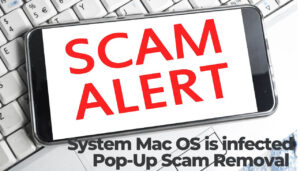
System Mac OS er inficeret Detaljer
| Navn | "System Mac OS er inficeret" |
| Type | PUP/Rogue Application/Tech-Support Scam |
| Kort beskrivelse | Mcatotalpro.com er et svindelnummer med teknisk support, der hævder, at din computer er inficeret med virus. |
| Symptomer | Modificerede systemindstillinger og filer; pop-ups i browseren |
| Distributionsmetode | Freeware Installers, Mistænkelige steder |
| Værktøj Detection |
Se, om dit system er blevet påvirket af malware
Hent
Værktøj til fjernelse af malware
|
Hvordan blev jeg smittet af “System Mac OS er inficeret”?
Den “System Mac OS er inficeret” pop-up browser-svindel bliver distribueret på grund af usikre browsing-vaner. Det er vigtigt at være opmærksom på de risici, der er forbundet med at surfe på internettet, især når du besøger ukendte eller mistænkelige websteder, som ikke at have tilstrækkelig beskyttelse kan gøre din computer sårbar. Endvidere, websteder kan blive kapret, resulterer i uventede annoncer og omdirigeringslinks. Som et resultat, du kan blive omdirigeret til mistænkelige svindelsider, som kan udløse forskellige advarsler falske virus.
Freeware-applikationer og PUP'er (potentielt uønskede programmer) kunne også distribuere tech-support-svindel, og kan medføre, at scareware besked vises i dine browsere. Gratis download hjemmesider normalt har tonsvis af tredjeparts installationer og bundtede installatører - en praksis, som er gjort med monetizaton i tankerne.
Teknisk support-svindel er desværre udbredt, med “System Mac OS er inficeret” er kun en af mange falske pop-ups, der søger at bedrage intetanende brugere. Selvom den nøjagtige anmodning kan ændre sig, de har alle én ting til fælles: at få dig til at gøre noget, der ville bringe din enhed i fare. Uanset operativsystemet – om det er Windows, MacOS, iOS eller Android – ingen er immune over for disse skrupelløse taktikker.
“System Mac OS er inficeret” - Hvad gør den?
Svindlere bruger falske virusdetektioner og -advarsler for at skabe en følelse af uopsættelighed og få dig til at ringe til et bestemt telefonnummer eller udføre en anden handling, der afslører din online sikkerhed. Der er ingen at fortælle, hvad der kunne ske næste, især hvis du tillader fjernsupport eller afsløre følsomme oplysninger, såsom dine betalingsdata.
For at gøre deres svindel mere troværdigt, svindlere har tendens til indslag logoer troværdige virksomheder som Microsoft, Google, og Apple, eller anti-virus software firmaer som f.eks McAfee og Avira. Men, at se logoet for en populær virksomhed (i dette tilfælde, Apple) burde ikke narre dig på nogen måde, da disse virksomheder ikke implementere sådanne metoder til at advare deres brugere af spørgsmål. Dette er, hvad teknisk supportsvindlere gør i deres desperate forsøg på at narre brugere til at udføre specifikke handlinger.
Vær på vagt over for svindel med teknisk support, da der har været rapporter om svindlere, der har ringet til intetanende kunder for at få dem til at tro, at de er en del af et legitimt teknisk supportteam for Microsoft eller Apple. Mens disse uhyggelige skuespillere kan være dygtige til, hvad de laver, det er stadig vigtigt at huske, at disse opkald alle er løgn. Faktisk, mange callcentre er blevet oprettet for at ansætte folk specifikt til at efterligne teknisk supportpersonale, da dette er en yderst profitabel og frugtbar forretning. Det er derfor vigtigt at være på vagt og ikke falde for nogen af deres tricks.
Er “System Mac OS er inficeret” en virus?
Nej, dette er ikke en virus, men snarere en fidus, der ønsker at få dig til at tro, at dit system har en virus. Må ikke bekymre dig, da dette kun er en scareware tilgang til at presse dig til at udføre en bestemt handling, som at downloade et useriøst softwareprogram. Afstå fra at interagere med noget af det indhold, som denne fidus udløser.
Sådan beskytter du min computer mod svindel i fremtiden?
“System Mac OS er inficeret” er en teknisk support fidus. At du er landet på denne side betyder, at din sikre browsing er afsløret. Dette er nogle trin, du kan følge for at forbedre din online hygiejne:
- Skift alle dine adgangskoder fra en sikker enhed.
- Aktiver to-faktor-godkendelse for de onlinetjenester, du bruger.
- Ring til din bank for at ændre alle kreditkortoplysninger, hvis du bruger din computer til onlinebetalinger.
- Skift din Wi-Fi-adgangskode.
- Installer en velrenommeret anti-malware-beskyttelsesapp på alle dine enheder.
- Download ikke apps fra ukendte kilder og besøg ikke mistænkelige websteder.
Fjerne “System Mac OS er inficeret” Scam
Hvis du ønsker at fjerne “System Mac OS er inficeret” fidus, vi anbefaler, at du bruger et anti-malware program. Med sådan en anti-malware-program, computeren vil forblive med en bedre beskyttelse og forblive raske performance-wise i fremtiden.
- Vinduer
- Mac OS X
- Google Chrome
- Mozilla Firefox
- Microsoft Edge
- Safari
- Internet Explorer
- Stop push-pop op-vinduer
Sådan fjernes "System Mac OS er inficeret" fra Windows.
Trin 1: Scan efter "System Mac OS er inficeret" med SpyHunter Anti-Malware værktøj



Trin 2: Start din pc i fejlsikret tilstand





Trin 3: Afinstaller "System Mac OS er inficeret" og tilhørende software fra Windows
Afinstaller Steps til Windows 11



Afinstaller Steps til Windows 10 og ældre versioner
Her er en metode i nogle få nemme trin, der bør være i stand til at afinstallere de fleste programmer. Uanset om du bruger Windows 10, 8, 7, Vista eller XP, disse skridt vil få arbejdet gjort. At trække det program eller dets mappe til papirkurven kan være en meget dårlig beslutning. Hvis du gør det, stumper og stykker af programmet er efterladt, og det kan føre til ustabile arbejde på din PC, fejl med filtypen foreninger og andre ubehagelige aktiviteter. Den rigtige måde at få et program fra din computer er at afinstallere det. For at gøre dette:


 Følg anvisningerne ovenfor, og du vil afinstallere de fleste programmer.
Følg anvisningerne ovenfor, og du vil afinstallere de fleste programmer.
Trin 4: Rens eventuelle registre, Created by "System Mac OS er inficeret" på din pc.
De normalt målrettede registre af Windows-maskiner er følgende:
- HKEY_LOCAL_MACHINE Software Microsoft Windows CurrentVersion Run
- HKEY_CURRENT_USER Software Microsoft Windows CurrentVersion Run
- HKEY_LOCAL_MACHINE Software Microsoft Windows CurrentVersion RunOnce
- HKEY_CURRENT_USER Software Microsoft Windows CurrentVersion RunOnce
Du kan få adgang til dem ved at åbne Windows Registry Editor og slette eventuelle værdier, lavet af "System Mac OS er inficeret" der. Dette kan ske ved at følge trinene nedenunder:


 Tip: For at finde en virus-skabt værdi, du kan højreklikke på det og klikke "Modificere" at se, hvilken fil det er indstillet til at køre. Hvis dette er virus fil placering, fjerne værdien.
Tip: For at finde en virus-skabt værdi, du kan højreklikke på det og klikke "Modificere" at se, hvilken fil det er indstillet til at køre. Hvis dette er virus fil placering, fjerne værdien.
Videofjernelsesvejledning til "System Mac OS er inficeret" (Vinduer).
Slip af med "System Mac OS er inficeret" fra Mac OS X.
Trin 1: Afinstaller "System Mac OS er inficeret" og fjerne relaterede filer og objekter





Din Mac vil så vise dig en liste over emner, starte automatisk når du logger ind. Kig efter eventuelle mistænkelige apps identiske med eller ligner "System Mac OS er inficeret". Tjek den app, du ønsker at stoppe i at køre automatisk, og vælg derefter på Minus ("-") ikonet for at skjule det.
- Gå til Finder.
- I søgefeltet skriv navnet på den app, du vil fjerne.
- Over søgefeltet ændre to rullemenuerne til "System Files" og "Er Inkluderet" så du kan se alle de filer, der er forbundet med det program, du vil fjerne. Husk på, at nogle af filerne kan ikke være relateret til den app, så være meget forsigtig, hvilke filer du sletter.
- Hvis alle filerne er relateret, hold ⌘ + A knapperne til at vælge dem og derefter køre dem til "Affald".
I tilfælde af at du ikke fjerne "System Mac OS er inficeret" via Trin 1 over:
I tilfælde af at du ikke finde virus filer og objekter i dine programmer eller andre steder, vi har vist ovenfor, kan du manuelt søge efter dem i bibliotekerne i din Mac. Men før du gør dette, læs den fulde ansvarsfraskrivelse nedenfor:



Du kan gentage den samme procedure med den følgende anden Bibliotek mapper:
→ ~ / Library / LaunchAgents
/Bibliotek / LaunchDaemons
Tip: ~ er der med vilje, fordi det fører til flere LaunchAgents.
Trin 2: Scanne efter og fjerne "System Mac OS er inficeret" filer fra din Mac
Når du står over for problemer på din Mac som følge af uønskede scripts og programmer såsom "System Mac OS er inficeret", den anbefalede måde at eliminere truslen er ved hjælp af en anti-malware program. SpyHunter til Mac tilbyder avancerede sikkerhedsfunktioner sammen med andre moduler, der forbedrer din Mac's sikkerhed og beskytter den i fremtiden.
Videofjernelsesvejledning til "System Mac OS er inficeret" (Mac)
Fjerne "System Mac OS er inficeret" fra Google Chrome.
Trin 1: Start Google Chrome, og åbn dropmenuen

Trin 2: Flyt markøren hen over "Værktøj" og derefter fra den udvidede menu vælge "Udvidelser"

Trin 3: Fra den åbnede "Udvidelser" Menuen lokalisere den uønskede udvidelse og klik på dens "Fjerne" knap.

Trin 4: Efter udvidelsen er fjernet, genstarte Google Chrome ved at lukke det fra den røde "X" knappen i øverste højre hjørne, og starte den igen.
Slette "System Mac OS er inficeret" fra Mozilla Firefox.
Trin 1: Start Mozilla Firefox. Åbn menuen vindue:

Trin 2: Vælg "Add-ons" ikon fra menuen.

Trin 3: Vælg den uønskede udvidelse og klik "Fjerne"

Trin 4: Efter udvidelsen er fjernet, genstarte Mozilla Firefox ved at lukke det fra den røde "X" knappen i øverste højre hjørne, og starte den igen.
Afinstaller "System Mac OS er inficeret" fra Microsoft Edge.
Trin 1: Start Edge-browser.
Trin 2: Åbn drop-menuen ved at klikke på ikonet i øverste højre hjørne.

Trin 3: Fra drop-menuen vælg "Udvidelser".

Trin 4: Vælg den formodede ondsindede udvidelse, du vil fjerne, og klik derefter på tandhjulsikonet.

Trin 5: Fjern den ondsindede udvidelse ved at rulle ned og derefter klikke på Afinstaller.

Fjerne "System Mac OS er inficeret" fra Safari
Trin 1: Start Safari-appen.
Trin 2: Efter at holde musen markøren til toppen af skærmen, klik på Safari-teksten for at åbne dens rullemenu.
Trin 3: Fra menuen, Klik på "Indstillinger".

Trin 4: Efter at, vælg fanen 'Udvidelser'.

Trin 5: Klik én gang på udvidelse, du vil fjerne.
Trin 6: Klik på 'Afinstaller'.

Et pop-up vindue vises beder om bekræftelse til at afinstallere forlængelsen. Vælg 'Fjern' igen, og "System Mac OS er inficeret" vil blive fjernet.
Eliminer "System Mac OS er inficeret" fra Internet Explorer.
Trin 1: Start Internet Explorer.
Trin 2: Klik på tandhjulsikonet mærket 'Værktøjer' for at åbne drop-menuen og vælg 'Administrer tilføjelser'

Trin 3: I vinduet 'Administrer tilføjelser'.

Trin 4: Vælg den udvidelse, du vil fjerne, og klik derefter på 'Deaktiver'. Et pop-up vindue vises for at informere dig om, at du er ved at deaktivere den valgte udvidelse, og nogle flere tilføjelser kan være deaktiveret så godt. Lad alle boksene kontrolleret, og klik på 'Deaktiver'.

Trin 5: Efter den uønskede udvidelse er blevet fjernet, genstart Internet Explorer ved at lukke den fra den røde 'X'-knap i øverste højre hjørne, og start den igen.
Fjern push-meddelelser fra dine browsere
Sluk for push-meddelelser fra Google Chrome
Sådan deaktiveres push-meddelelser fra Google Chrome-browseren, Følg nedenstående trin:
Trin 1: Gå til Indstillinger i Chrome.

Trin 2: I Indstillinger, Vælg "Avancerede indstillinger":

Trin 3: Klik på “Indstillinger for indhold":

Trin 4: Åbn “underretninger":

Trin 5: Klik på de tre prikker, og vælg Bloker, Rediger eller fjern muligheder:

Fjern Push Notifications på Firefox
Trin 1: Gå til Firefox-indstillinger.

Trin 2: Gå til "Indstillinger", skriv "notifikationer" i søgefeltet, og klik "Indstillinger":

Trin 3: Klik på "Fjern" på ethvert websted, hvor du ønsker, at meddelelser er væk, og klik på "Gem ændringer"

Stop push-meddelelser på Opera
Trin 1: I opera, presse ALT+P for at gå til Indstillinger.

Trin 2: I Indstilling af søgning, skriv "Indhold" for at gå til Indholdsindstillinger.

Trin 3: Åbn underretninger:

Trin 4: Gør det samme som du gjorde med Google Chrome (forklaret nedenfor):

Fjern Push-underretninger på Safari
Trin 1: Åbn Safari-indstillinger.

Trin 2: Vælg det domæne, hvorfra du kan lide pop-op-pop op, og skift til "Nægte" fra "Give lov til".
"System Mac OS er inficeret"-FAQ
Hvad er "System Mac OS er inficeret"?
Den "System Mac OS er inficeret" truslen er adware eller browser omdirigering virus.
Det kan gøre din computer langsommere og vise reklamer. Hovedideen er, at dine oplysninger sandsynligvis bliver stjålet, eller at der vises flere annoncer på din enhed.
Skaberne af sådanne uønskede apps arbejder med ordninger for betaling pr. Klik for at få din computer til at besøge risikable eller forskellige typer websteder, der kan generere dem midler. Dette er grunden til, at de ikke engang er ligeglade med, hvilke typer websteder der vises på annoncerne. Dette gør deres uønskede software indirekte risikabelt for dit operativsystem.
Hvad er symptomerne på "System Mac OS er inficeret"?
Der er flere symptomer at se efter, når denne særlige trussel og også uønskede apps generelt er aktive:
Symptom #1: Din computer kan blive langsom og generelt have dårlig ydeevne.
Symptom #2: Du har værktøjslinjer, tilføjelser eller udvidelser på dine webbrowsere, som du ikke kan huske at have tilføjet.
Symptom #3: Du ser alle typer annoncer, som annoncesupporterede søgeresultater, pop op-vinduer og omdirigeringer vises tilfældigt.
Symptom #4: Du ser installerede apps på din Mac køre automatisk, og du kan ikke huske at have installeret dem.
Symptom #5: Du ser mistænkelige processer køre i din Jobliste.
Hvis du ser et eller flere af disse symptomer, så anbefaler sikkerhedseksperter, at du tjekker din computer for virus.
Hvilke typer uønskede programmer findes der?
Ifølge de fleste malware-forskere og cybersikkerhedseksperter, de trusler, der i øjeblikket kan påvirke din enhed, kan være useriøs antivirus-software, adware, browser hijackers, klikkere, falske optimizere og enhver form for PUP'er.
Hvad skal jeg gøre, hvis jeg har en "virus" lignende "System Mac OS er inficeret"?
Med få enkle handlinger. Først og fremmest, det er bydende nødvendigt, at du følger disse trin:
Trin 1: Find en sikker computer og tilslut det til et andet netværk, ikke den, som din Mac blev inficeret i.
Trin 2: Skift alle dine passwords, fra dine e-mail-adgangskoder.
Trin 3: Aktiver to-faktor-autentificering til beskyttelse af dine vigtige konti.
Trin 4: Ring til din bank til ændre dine kreditkortoplysninger (hemmelig kode, etc.) hvis du har gemt dit kreditkort til nethandel eller har lavet online aktiviteter med dit kort.
Trin 5: Sørg for at ring til din internetudbyder (Internetudbyder eller operatør) og bed dem om at ændre din IP-adresse.
Trin 6: Skift din Wi-Fi-adgangskode.
Trin 7: (Valgfri): Sørg for at scanne alle enheder, der er tilsluttet dit netværk for vira, og gentag disse trin for dem, hvis de er berørt.
Trin 8: Installer anti-malware software med realtidsbeskyttelse på alle enheder, du har.
Trin 9: Prøv ikke at downloade software fra websteder, du ikke ved noget om, og hold dig væk fra websteder med lav omdømme i almindelighed.
Hvis du følger disse anbefalinger, dit netværk og alle enheder bliver betydeligt mere sikre mod enhver trussel eller informationsinvasiv software og også være virusfri og beskyttet i fremtiden.
Hvordan virker "System Mac OS er inficeret" Arbejde?
Når det er installeret, "System Mac OS er inficeret" kan indsamle data ved brug af trackere. Disse data handler om dine web-browsing-vaner, såsom de websteder, du besøger, og de søgetermer, du bruger. Det bruges derefter til at målrette dig med annoncer eller til at sælge dine oplysninger til tredjeparter.
"System Mac OS er inficeret" kan også download anden skadelig software til din computer, såsom virus og spyware, som kan bruges til at stjæle dine personlige oplysninger og vise risikable annoncer, der kan omdirigere til virussider eller svindel.
Er "System Mac OS er inficeret" Malware?
Sandheden er, at PUP'er (adware, browser hijackers) er ikke vira, men kan være lige så farligt da de muligvis viser dig og omdirigerer dig til malware-websteder og svindelsider.
Mange sikkerhedseksperter klassificerer potentielt uønskede programmer som malware. Dette er på grund af de uønskede virkninger, som PUP'er kan forårsage, såsom at vise påtrængende annoncer og indsamle brugerdata uden brugerens viden eller samtykke.
Omkring "System Mac OS er inficeret" Forskning
Indholdet udgiver vi på SensorsTechForum.com, denne "System Mac OS er inficeret" guide til fjernelse medfølger, er resultatet af omfattende forskning, hårdt arbejde og vores teams hengivenhed for at hjælpe dig med at fjerne det specifikke, adware-relateret problem, og gendan din browser og computersystem.
Hvordan foretog vi undersøgelsen vedr "System Mac OS er inficeret"?
Bemærk venligst, at vores forskning er baseret på uafhængig undersøgelse. Vi er i kontakt med uafhængige sikkerhedsforskere, takket være, at vi modtager daglige opdateringer om den seneste malware, adware, og browser hijacker definitioner.
Endvidere, forskningen bag "System Mac OS er inficeret" truslen bakkes op med VirusTotal.
For bedre at forstå denne online trussel, Se venligst følgende artikler, som giver kyndige detaljer.


